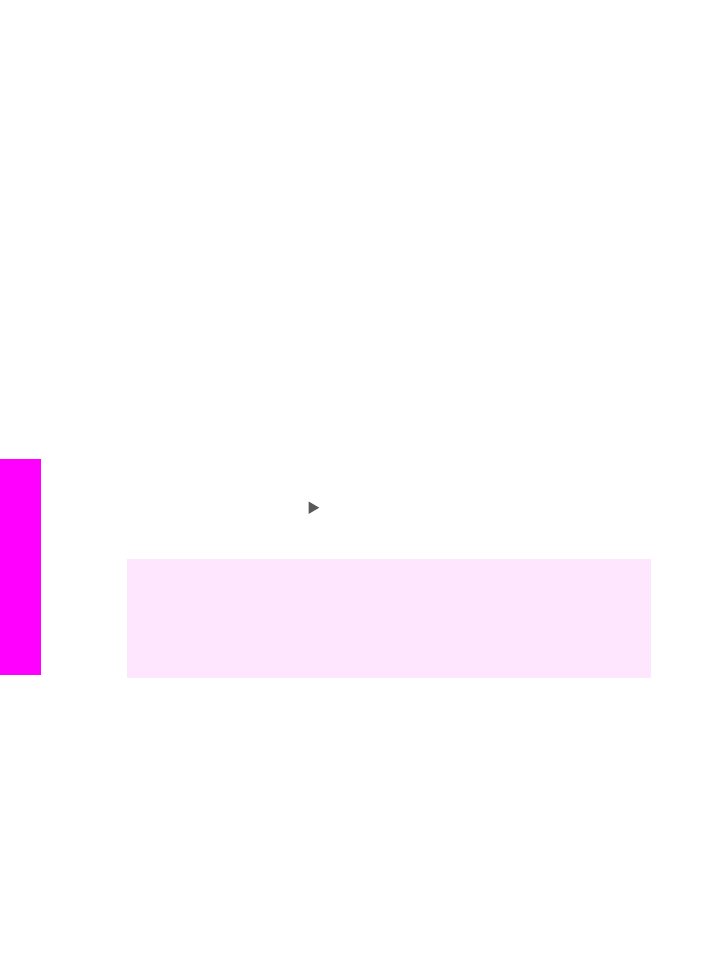
Zvýraznenie svetlých častí kópie
Ak chcete zvýrazniť svetlé farby, ktoré by sa inak mohli vytlačiť ako biele, použite
zvýraznenie
Foto
. Zvýraznenie
Foto
môžete použiť aj na odstránenie alebo redukciu
nasledujúcich problémov, ktoré sa môžu vyskytnúť pri kopírovaní so zvýraznením
Text
:
●
Text na kópiách je ohraničený sporadickými bodkami.
●
Veľké čierne typy písma sú zobrazené ako machule (nie sú hladké).
●
Tenké farebné objekty alebo čiary obsahujú čierne úseky.
●
Vo svetlých až stredne šedých plochách sú viditeľné horizontálne zrnité alebo biele
pásy.
Kopírovanie preexponovanej fotografie
1
Skontrolujte, či je vo vstupnom zásobníku vložený papier.
2
Originál fotografie položte do pravého predného rohu sklenenej podložky lícom
nadol.
Fotografiu umiestnite tak, aby dlhšia strana bola zarovnaná s predným okrajom
sklenenej podložky.
3
V oblasti kopírovania stlačte a podržte tlačidlo
Ponuka
, kým sa nezjaví
Vylepšenia
.
4
Stlačte a podržte tlačidlo , kým sa nezobrazí položka
Fotografie
a potom stlačte
tlačidlo
OK
.
5
Stlačte tlačidlo
Štart Farebne
.
Nastavenia
Zvýraznenie
pri kopírovaní fotografií a iných dokumentov sa jednoducho
ovládajú pomocou softvéru HP Image Zone, ktorý bol dodaný so zariadením HP all-in-
one. Jediným kliknutím myši môžete nastaviť kopírovanie fotografie so zvýraznením
Foto
, kopírovanie textového dokumentu so zvýraznením
Text
alebo kopírovanie
dokumentu, ktorý obsahuje aj obrázky aj text, so zapnutými obidvoma zvýrazneniami,
Foto
aj
Text
. Ďalšie informácie nájdete v elektronickom pomocníkovi HP Image Zone
Help.